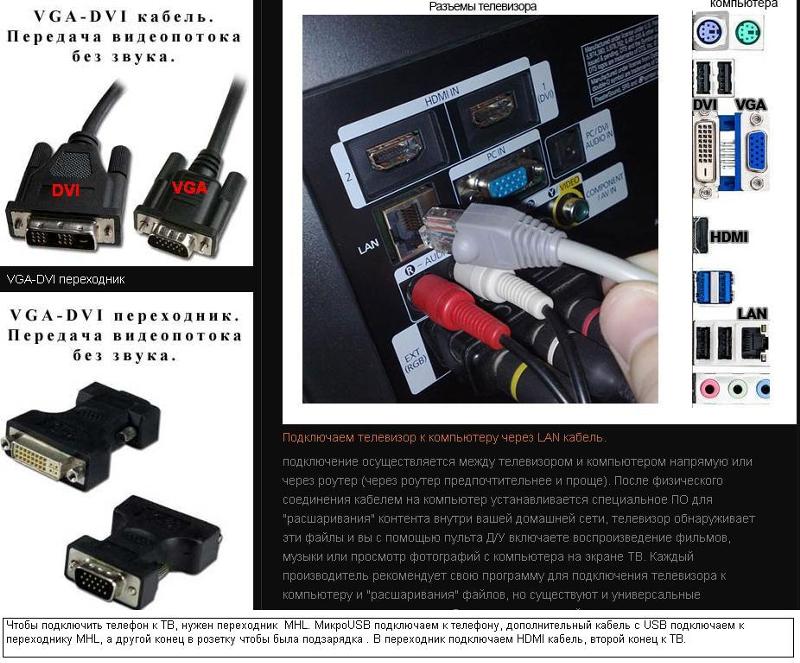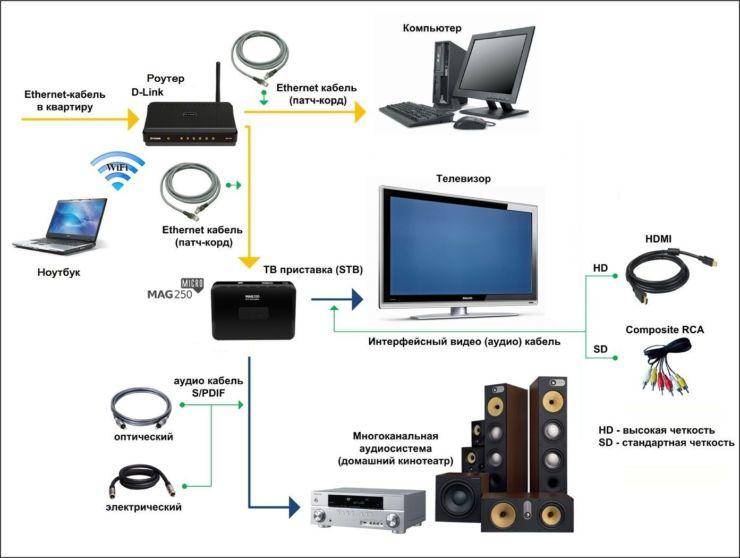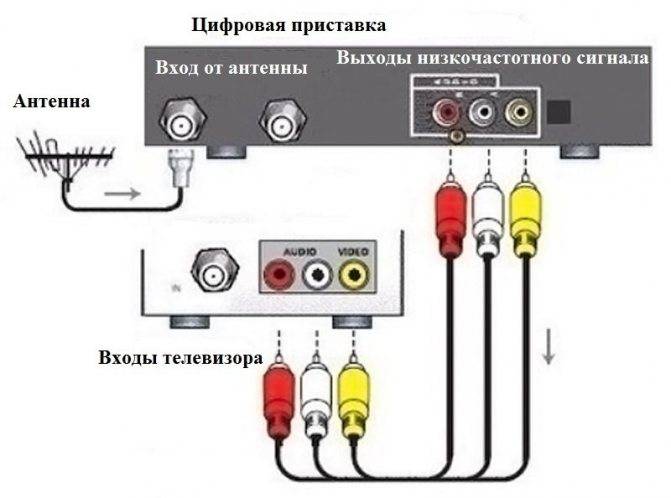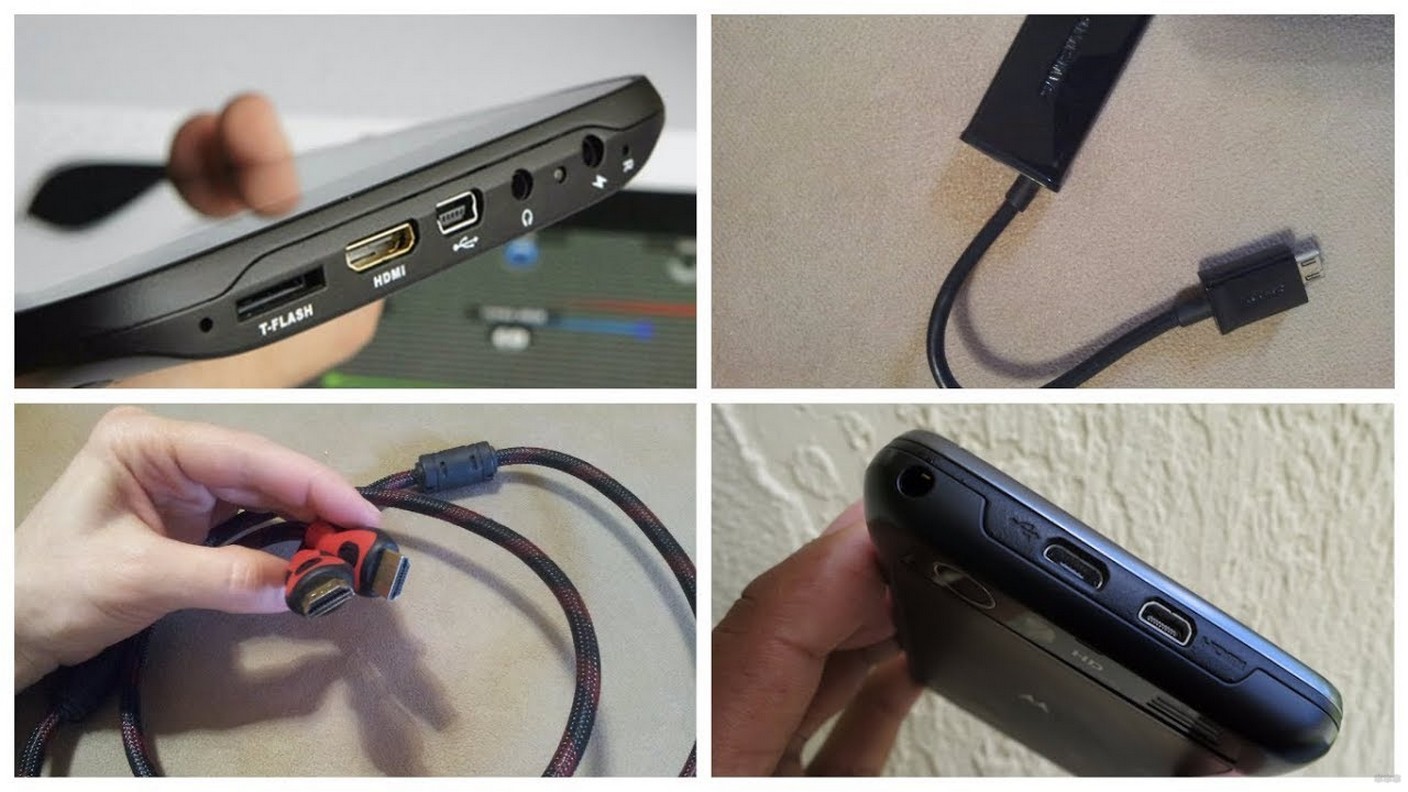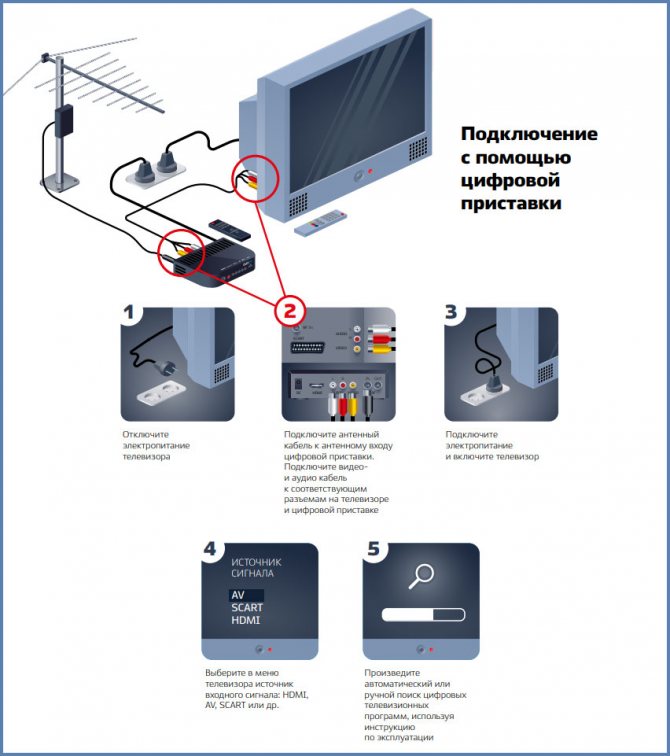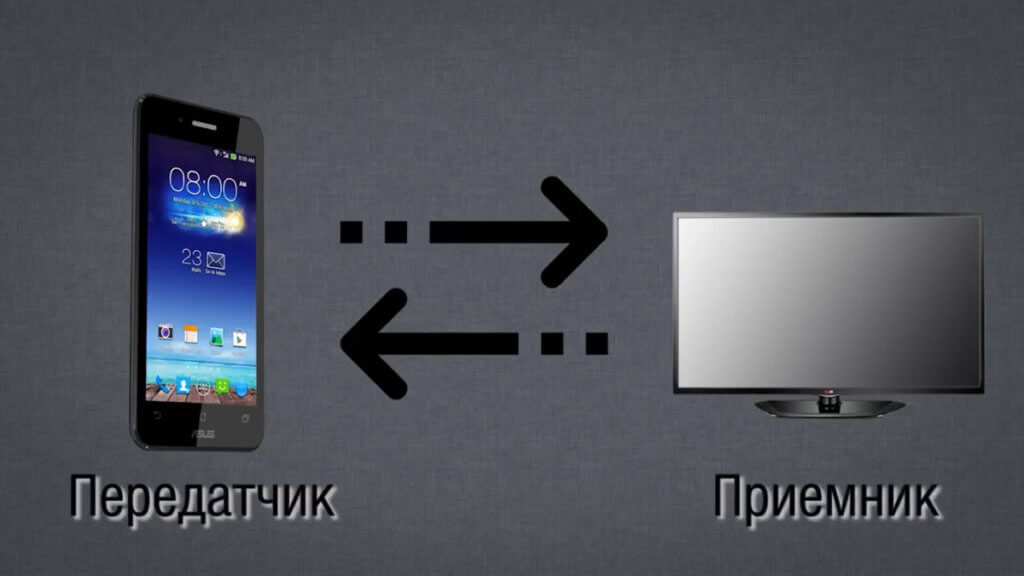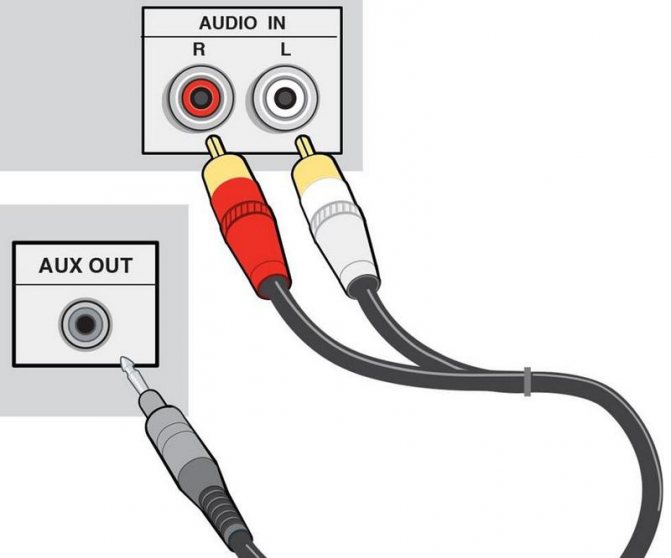- Mulige problemer
- Metode #3: Sådan forbinder du din telefon til et Samsung TV via WiFi
- Via WiFi
- DLNA og streaming fra internettet
- Metoder til trådløs forbindelse
- Oprettelse af forbindelse med DLNA
- Sådan forbinder du din telefon med dit tv via Wi-Fi
- Oprettelse af forbindelse med AirPlay
- Oprettelse af forbindelse med Miracast eller Chromecast
- Sådan tilslutter du din telefon til dit Samsung TV med HDMI
- Måder at tilslutte din smartphone til dit tv med ledninger
- Sådan tilslutter du din telefon via USB-kabel
- Sådan tilslutter du din telefon til tv med et HDMI-kabel
- Adapter til belysning
- Det skal du bruge for at tilslutte din smartphone til tv'et via USB
- Sådan får du din telefon til dit tv via MHL
- TV-set-top-boks til din telefon
- USB
- HDMI
- Via MeeCast (via WiFi)
- WiFi Direct
- Via DNLA
- Via MeeCast
- USB-tilslutning
- Metoder til kablet forbindelse
- Via USB-kabel
- Via HDMI
- Andre muligheder
- Via Miracast
Mulige problemer
Nogle gange sker det, at ejere af udstyret oplever en situation, hvor modtageren simpelthen ikke kan se smartphonen, mens de tilslutter mobiltelefonen til tv-apparatet. Oftest opstår et af følgende problemer:
- tv'et kan ikke finde smartphonen;
- Smartphonen bliver ikke opladet af tv-modtageren;
- Der er kun mulighed for at se billeder.
Hvis tv'et ikke kan se smartphonen, er problemet sandsynligvis med parringsmuligheden. Android- og iOS-smartphones har deres egen mulighed for at vælge forbindelsestype. For at indstille den ønskede tilstand for Android skal du gøre følgende.
- Tilslut mobiltelefonen. Når du har gjort dette, vil du se et tilstandsikon øverst på skærmen.
- Derefter skal du åbne den øverste menu og vælge "Charge via USB".
- Vælg feltet "File transfer" (filoverførsel).
Bemærk venligst, at dataoverførsel understøttes fra en Android-enhed fra version 6.0.0.0.
Hvis den ønskede type dataoverførsel ikke er angivet, skal du prøve "Camera (PTP)". Begge er gode muligheder for at se billeder, mens video- og lydoptagelser ikke vil være tilgængelige til visning. Det kan ske, at den nødvendige menu simpelthen ikke kan åbnes. I dette tilfælde er det bedre at tilslutte smartphonen til en bærbar computer eller pc i første omgang. Brugeren skal derefter indstille den relevante tilstand igen, når han igen tilslutter tv-modtageren.
Forbindelsesindstillingerne for IOS-smartphones foretages i henhold til følgende vejledning. Hvis du bruger en direkte tilslutning af IOS-enheden, vil kun opladning af enheden blive udført.
Forbind adapteren med tv-repeateren via en normal opladningsledning. Tilslut den anden side af adapteren til stikket på siden eller bagsiden af tv-panelet. Klik på "Source" på fjernbetjeningen, angiv "HDMI-nummer", dette afhænger af det samlede antal stik på udstyret. Efter et par eller tre, vises der en indtastning på displayet.
Hvis du ikke kan tilslutte din smartphone til tv'et, skal du tage følgende skridt. Sørg for, at begge enheder er forbundet til det samme adgangspunkt. Hvis dette ikke er tilfældet, skal du etablere en korrekt forbindelse til en enkelt kilde.
Hvis du bemærker synlige skader, skal kablet udskiftes - et standardkabel kan købes i enhver forretning for husholdningsapparater eller elektronik samt hos en kommunikationsforhandler. Prøv derefter at oprette forbindelsen igen.
Det er muligt, at du har aktiveret den forkerte driftsform, da du tilsluttede. Nogle gange forbinder smartphonen automatisk MTP (Media Transfer Protocol)-muligheden. I dette tilfælde skal du ændre tilstanden til "PTP" eller "USB-enhed" på tilslutningstidspunktet og derefter prøve at tænde igen.
Kontroller, om tv'et understøtter det filformat, du har valgt. Der er tilfælde, hvor dokumenter ikke kan åbnes, fordi dokumentformater og tv'ets kapacitet ikke kan matches. Du kan altid finde en liste over de formater, som modtageren kan understøtte, i brugermanualen. Hvis dit format ikke er blandt dem, skal du downloade en konverteringssoftware, installere den og konvertere dokumentformatet til et passende format.
Hvis du opdager ydre skader, skal du kontakte et servicecenter - det er usandsynligt, at du selv kan klare en sådan fejl. Som en sidste udvej kan du købe en adapter og prøve at tilslutte USB-kablet via en anden port. Hvis du efter alle disse trin stadig ikke kan overføre filer til tv'et via USB, skal du søge efter alternative metoder.
I vores artikel har vi beskrevet, hvordan du kan tilslutte din mobiltelefon til dit tv via USB og vise den på den store skærm. Vi håber, at selv en person uden erfaring med elektronik og teknologi vil kunne klare opgaven ved hjælp af vores vejledning. Med følgende algoritmer kan du altid tilslutte begge enheder, så du senere kan se indholdet fra din smartphone på den store skærm og nyde lyd- og videokvaliteten.
Se videoen nedenfor for at finde ud af, hvordan du tilslutter din telefon til dit tv via USB.
Metode #3: Sådan forbinder du din telefon til et Samsung TV via WiFi
Hvis du vil oprette forbindelse til et Samsung-tv, skal du bruge en model, der understøtter Wi-Fi Direct-forbindelse. For ældre produkter, herunder ES5557, ES5550, ES5507, ES5537, ES5530, ES5500, EH5307, EH5300, E557, E550, F5300, H5203, H4203B, UE58J5200-serien, skal du købe et særligt adaptermodul, der kan tilsluttes enhver tilgængelig USB-port. Den anbefalede adaptermodel er WIS12.
For at sikre dig, at dit Samsung TV understøtter denne tilslutningsteknologi, skal du blot se på klistermærkerne på frontpanelet eller åbne manualen. Hvis SmartTV er nævnt i beskrivelsen, kan du gøre fuld brug af nedenstående vejledning. Det gælder især for Samsung tv'er i R-, N-, M-, Q- og LS-serien:
- Det første skridt, du skal tage for at forbinde din telefon til dit Samsung TV via Wi-Fi, er at gå til den generelle menu, der hedder Indstillinger. Det kan du f.eks. gøre ved at trykke på knappen Hjem på din fjernbetjening.
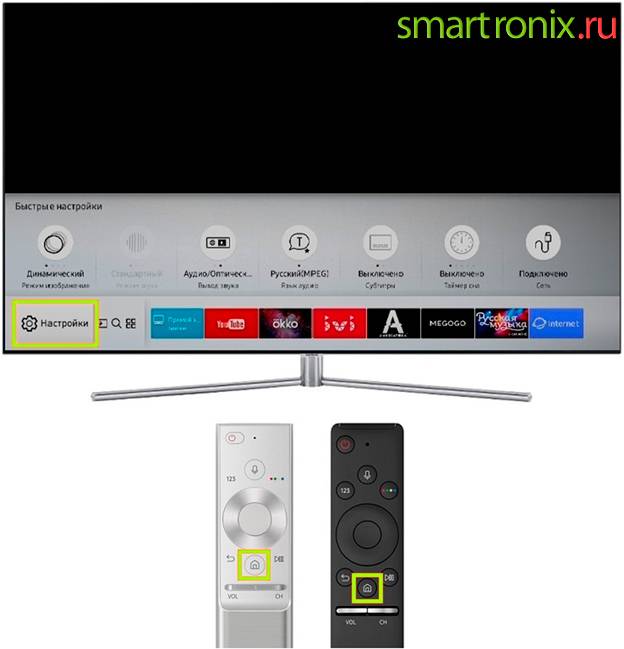
- Åbn nu en fane på dit Samsung TV, der hedder Generelt.

- For at fortsætte med at forbinde telefonen til Samsung skal du finde underpunktet "Netværk" og aktivere det ved at trykke på .
- Åbn netværksindstillingerne ved hjælp af knappen af samme navn på listen over tilgængelige indstillinger på skærmen.

- Du får flere muligheder, som du kan følge på dit Samsung TV. Du skal bruge den første, Wireless.

- Hvis Samsung tidligere har arbejdet i en anden tilstand eller slet ikke har været forbundet til netværket, skal du vente, indtil den registrerer tilgængelige forbindelser. Vælg derefter dit hjem Wi-Fi på listen.
- Indtast adgangskoden til netværksadgang ved hjælp af det indbyggede virtuelle tastatur. Når du er færdig, skal du trykke på knappen "Done/OK". Hvis det er nødvendigt, kan du se den adgangskode, du indtaster, ved at markere afkrydsningsfeltet ved siden af indtastningsfeltet.

- Samsung TV kontrollerer i et par sekunder, at den indtastede kode er korrekt. Når du ser en meddelelse på skærmen om, at forbindelsen er lykkedes, skal du bruge OK-knappen igen.

Lad os nu fortælle dig, hvordan du forbinder din smartphone til dit Samsung TV, hvis modtagerenheden er en enhed i K-serien:
- Brug knappen Menu, afhængigt af brugerfladen, for at navigere til menuen på dit tv.
- Du skal muligvis trykke på en anden knap i stedet for ovenstående, Hjem.
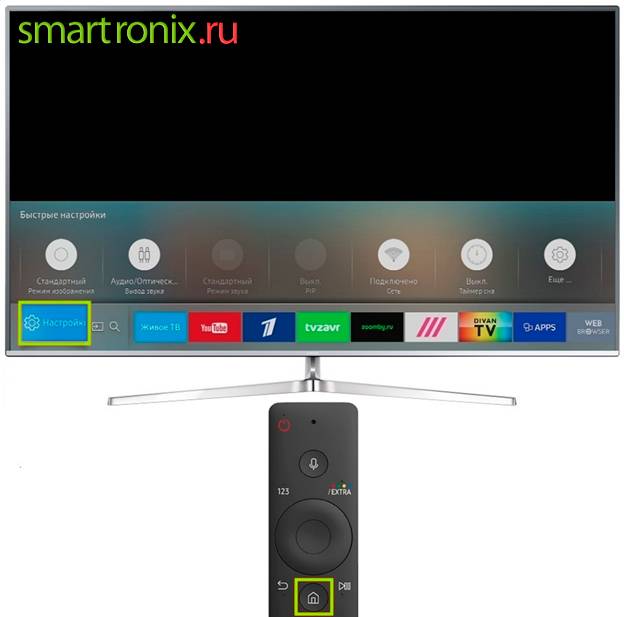
- I begge tilfælde skal "Netværk" være til stede på listen over tilgængelige faner. Gå til dette punkt ved hjælp af tasterne på fjernbetjeningen på dit Samsung TV.
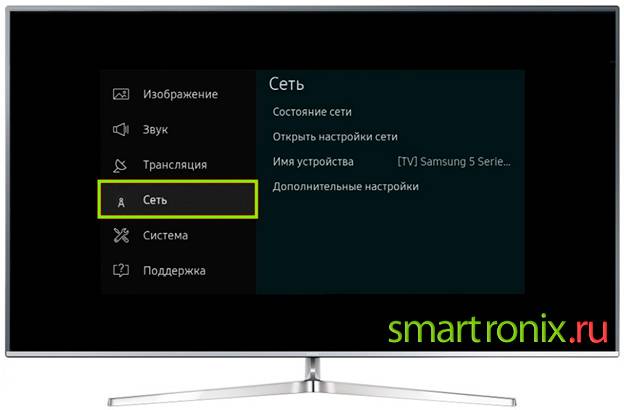
- Åbn netværksindstillingerne ved at vælge underpunktet med samme navn på listen over tilgængelige underpunkter.
- Hvis du vil fortsætte med at synkronisere din Android-telefon og Samsung TV yderligere, skal du definere "Trådløs" som det anvendte netværk.
- I løbet af de næste par sekunder søger tv'et efter forbindelseskilder. Vælg den, du har adgang til, på listen.

- Tryk på knapperne på det virtuelle tastatur, indtast koden fra det trådløse netværk i det nye tekstfelt, og klik derefter på "Done" (færdig). Hvis du vil kunne se de tegn, du indtaster, skal du markere afkrydsningsfeltet "Vis adgangskode" for at kunne se de tegn, du indtaster.

- Samsung TV giver dig snart besked om, at forbindelsen er lykkedes. Nu skal du blot bruge knappen "OK".

Som et resultat af den ovenfor beskrevne manipulation vil du se, at der vises et billede på tv-skærmen fra din smartphone. Nu ved du, hvordan du kopierer din telefons skærm til dit Samsung TV, og du kan frit spille videospil eller se mediefiler på en stor skærm. Ulemperne ved denne teknologi er det betydeligt højere forbrug af batteriet og eventuelle mikroforsinkelser i visningen af billedet. Et vigtigt plus ved denne teknik er, at der ikke er nogen ledninger, der forhindrer den frie bevægelighed i rummet.
Via Wi-Fi
Denne metode er kun relevant for de brugere, der har et tv med indbygget understøttelse af trådløs teknologi. Denne mulighed gør det meget nemmere at tilslutte din telefon, og du kan administrere dine filer på afstand. Du kan f.eks. sidde i sofaen og vælge film at se eller musik at lytte til.
For at kunne oprette forbindelse skal du have et indbygget Wi-Fi-modul på både dit tv og din mobiltelefon. Hvis tv'et er udstyret med Smart TV-teknologi, er Wi-Fi Direct helt sikkert til stede! Som tommelfingerregel har alle den nyeste generation af tv-apparater fra Samsung, LG, Sony og andre producenter Smart TV.
- Gå til Indstillinger på din Android-smartphone, og vælg Wi-Fi der.
- Klik derefter på fanen "Avanceret", og find Wi-Fi Direct.
- På dit tv skal du også gå til Indstillinger og finde den samme trådløse teknologi og derefter aktivere den.
- Slå Wi-Fi til på din smartphone, og systemet søger automatisk efter tilgængelige forbindelsespunkter på dit tv. Når telefonens hotspot er fundet, parres enhederne og forbindes til et delt netværk.
DLNA og streaming fra internettet
DLNA står for Digital Living Network Alliance og er en mulighed for at bruge dit hjemmenetværk til at overføre mediefiler til forskellige enheder.
Hvis du har en smartphone og et tv, kan du blot installere en mobilapp, der, når begge enheder er forbundet til det samme Wi-Fi-netværk, giver dig mulighed for at åbne video fra telefonens hukommelse og streame den til tv'et (du kan også åbne og streame lyd og fotos).
Jeg testede appen XCast (Broadcast to TV - stream video til tv), som gør det muligt at:
- Åbn og afspil filer fra din smartphone på dit tv. Denne metode åbner op for en interessant mulighed - i stedet for at streame video fra en online biograf (som enten er betalt eller med en masse reklamer) kan du downloade videoen til din telefon og streame den allerede fra enhedens hukommelse. Hvilket i øvrigt er ganske praktisk - det vigtigste er ikke at glemme at slette videoen senere, da hukommelsen ellers hurtigt vil blive tilstoppet.
- Udsendelse af videoer fra internettet. I appen kan du åbne en browser og få adgang til en online biograf. Med de indbyggede værktøjer uddrager softwaren video-elementer og tilbyder at streame dem til skærmen, uden om alle slags afspillere med reklamer. Men det er værd at bemærke, at i praksis er alting ikke så glat, og i nogle tilfælde, især hvis det er et piratkopieret websted med mange reklamer, kan programmet ikke finde videoen på siden.
Metoder til trådløs forbindelse
Trådløs forbindelse er svaret på spørgsmålet om, hvordan du kan tilslutte din telefon til dit tv uden ledninger. Mens tulipan- og ledningsforbindelser er mere almindelige i ældre modeller, kan nyere apparater kommunikere trådløst med andre gadgets takket være moderne teknologi.
Tilslutning via DLNA

Lad os nu finde ud af, hvordan du forbinder din telefonskærm til dit tv ved hjælp af DLNA. Kun Android-smartphones er egnede til denne forbindelse. Tv-apparater skal understøtte DLNA-kommunikation.
Der bruges en router til at forbinde apparatet. TV-enheden kan tilsluttes til hjemmenetværket via et kabel og gadgetet via en trådløs WiFi-forbindelse. Når der er oprettet forbindelse, vises mediefiler fra smartphonen på tv-skærmen.
Rækkefølge af trin:
- For det første er tv'et og mobiltelefonen forbundet til det samme hjemmenetværk.
- Aktivér DLNA-forbindelsesfunktionen i smartphone-indstillingerne.
- Find og åbn den ønskede mediefil i gadgetens galleri.
- Find derefter fanen "Select Player" (Vælg afspiller) i menuafsnittene. Klik på navnet på tv-udstyret på den åbnede liste.
Sådan forbinder du din telefon til tv'et via Wi-Fi

Nu er det din tur til at finde ud af, hvordan du forbinder din telefon med dit tv via WiFi. Denne mulighed er kun egnet til moderne tv-modeller, der har et indbygget Wi-Fi-modul, og til Android-telefoner i version 4 og derover.

Tilslutningen foretages på følgende måde:
- I gadget'en skal du vælge menuen Indstillinger, klikke på afsnittet "Trådløse netværk" og derefter klikke på fanen "Wi-Fi". Når listen over tilgængelige netværk åbnes automatisk, skal du klikke på knappen i overskriften af listen for at vælge Wi-Fi-kategorien. Hvis der ikke er en sådan knap, skal du gå til afsnittet Avancerede indstillinger.
- Den søger automatisk efter netværk til kommunikation via Wi-Fi Direct.
- TV'et åbner derefter menuen og finder fanen "Netværk". Hvis du klikker på den, åbnes en liste over alle forbindelsesmetoder, herunder Wi-Fi.
- Når du automatisk har søgt efter tilgængelige enheder, vælger du din smartphone-model fra listen.
- Der sendes en forbindelsesanmodning til din telefon, som du skal bekræfte. Gadgetet vil nu oprette forbindelse til tv'et for at sende et signal. Teknologien viser et billede og lyd.
Fordelen ved trådløs forbindelse via Wi-Fi er, at der ikke er nogen ledninger. De gratis stikkontakter bruges til at oplade telefonen. Da tv-skærmen fungerer som en skærm, kan du ikke kun gennemse mediefiler, men også åbne programmer og bruge internettet.
Tilslutning via AirPlay

Det er lige så nemt at bruge en forbindelse via AirPlay som at tilslutte din telefon til dit tv via USB. Metoden kræver dog en Apple TV-set-top-boks. Det er værd at tilføje, at denne kommunikationsmetode kun er egnet til Apple-telefoner. Når tv'et er tilsluttet, kan det bruges til at se mediefiler, spille spil, surfe på internettet og holde præsentationer.
For det første skal tv'et og iPhone være forbundet til det samme netværk. Derefter åbner du "Kontrolpanel" på smartphonen og trykker på knappen "Skærmgennemgang". Vælg Apple TV på den liste, der åbnes, på listen. Der sker automatisk synkronisering.
Tilslutning af Miracast eller Chromecast

For at kommunikere med Android-smartphones og Miracast-aktiverede tv'er skal du gøre følgende:
- I tv'ets menu skal du åbne afsnittet "Indstillinger", derefter fanen "Skærm" og derefter "Trådløs skærm" og starte den ønskede funktion.
- Aktivér Miracast-enhedssøgningsfunktionen på smartphonen, og vælg tv-modellen på smartphonen.
En lignende funktion kan bruges i apparater med en HDMI-tilslutning. For at gøre dette skal du købe en særlig universaladapter med Chromecast-, Miracast- og AirPlay-understøttelse. Den sættes i HDMI-porten. Hvis det er nødvendigt, tilsluttes strøm via et USB-kabel. Vælg derefter en sektion på tv'et med USB-forbindelse. Aktivér funktionen "Wireless Monitor" på din smartphone eller download en særlig app.
For at oprette forbindelse via Chromecast bruges en særlig set-top-boks, som sættes ind i HDMI-forbindelsen. Desuden bruges et USB-kabel til strømforsyning. Skift derefter til HDMI-porten på set-top-boksen, og tilslut den derefter til Wi-Fi-netværket. Google Home-appen downloades og installeres på din smartphone. Det første login til appen sker fra din Google-konto. Det sete indhold startes i en særlig kompatibel app ved at klikke på udsendelsesknappen og vælge den ønskede Chromecast-enhed på den liste, der åbnes.
Metode #1: Sådan opretter du forbindelse til et Samsung TV via HDMI fra din telefon

Det skal du bruge:
- Ethvert tv fra producenten, der har HDMI-stik. Sidstnævnte er normalt placeret på bagsiden og/eller på sidepanelet.
- Et rigtigt kabel med en HDMI-stift eller en adapter til tilslutning.
Teknologien til at forbinde din telefon med dit Samsung TV, som er beskrevet i dette afsnit, er så enkel som muligt. Samtidig sikrer den transmission af højeste kvalitet. Da din smartphone sandsynligvis ikke har en direkte kabelforbindelse, skal du købe en adapter til din telefon - og bruge den til at oprette forbindelse til dit Samsung-tv. Du kan købe en sådan adapter i det første elektroniksupermarked eller servicecenter, du finder.
Følg instruktionerne for at udføre synkronisering:
- Du skal tilslutte kablets stifter i rækkefølge først til smartphonen og derefter til Samsung TV'et.
- Gå til tv-menuen, og vælg den nye HDMI-enhed, din telefon, som mediekilde.
- Juster opløsningen efter behov. Moderne Samsung-tv-modeller klarer dog denne opgave automatisk.
Som et resultat af manipulationen vil du være i stand til at synkronisere skærmene på din smartphone og dit tv fuldt ud. Som vi allerede har nævnt, kan du også tilslutte et tastatur eller en mus til dit tv.
Ulempen ved denne metode er, at der er behov for et HDMI-kabel og sandsynligvis også en adapter. Leder du efter en nemmere måde at oprette forbindelse fra din telefon til dit Samsung TV på? Prøv muligheder med USB-stik eller trådløst netværk.
Hvis ovenstående trin ikke har virket, og der stadig ikke er noget billede på dit Samsung-tv, skal du kontrollere, at du har valgt den rigtige signalkilde - og også sikre dig, at det kabel, du bruger, ikke er beskadiget.
Måder at forbinde din smartphone til dit tv på med kabel
Den kablede løsning anses for at være den nemmeste og mest overkommelige. Spørgsmålet om, hvorvidt du kan tilslutte din telefon til dit tv, er ikke aktuelt. Ved hjælp af en kabel-adapter organiseres informationsoverførslen på kortest mulig tid.
Sådan tilslutter du din telefon med et USB-kabel
Når du tilslutter din telefon til tv'et via USB, bruges mobiltelefonen som en ekstern lagerenhed. For at sikre, at skærmen ikke viser brugeraktivitet på mobiltelefonen, anbefales det, at filerne køres i rækkefølge, hver for sig.
Sådan tilslutter du telefonen til tv'et ved hjælp af et USB-kabel:
- Find et derhjemme, eller køb et særligt kabel. Den kan følge med mobiltelefonen og fungere som et stik mellem telefonen og opladeren. Hvis det gamle kabel er gået tabt, skal du købe et nyt ved at matche stikket.
- Den ene ende af kablet sættes i mobiltelefonen, og den anden ende tilsluttes til USB-porten på tv'et.
- Gå derefter til TV-menuen, åbn fanen "signal source" eller Source, vælg USB-sektionen. Der åbnes et vindue i mobiltelefonen, hvor de samme handlinger udføres.
- Der åbnes en grænseflade på tv-skærmen. I den er alle systemmapper fra telefonen lagt ud. Du kan åbne dem ved at bruge fjernbetjeningen til tv'et, medmindre udstyret er udstyret med en funktion til selv at søge og vise mediefiler. I dette tilfælde vælger tv'et selv filerne, og det er umuligt at navigere mellem mapper.
Fordelen ved at tilslutte via kabel er, at du kan tilslutte enhver enhed. Du behøver ikke at lede efter en ledning, den er allerede i opladeren. Og mens du ser filerne, løber telefonen ikke tør for strøm, den oplades automatisk fra tv'et.
Ulemper ved denne metode:
- ikke alle tv'er understøtter de rigtige filformater, og afspilningen kan være begrænset;
- Via USB-stikket kan du ikke starte spilapplikationer eller gå online - tv-skærmen kan ikke bruges som skærm.
Sådan tilslutter du din telefon til tv via HDMI-kabel
Oftest undrer brugerne sig over, hvordan de kan tilslutte telefonen til LG TV via HDMI. Metoden er enkel, praktisk, men kun på betingelse af at gadgetet er udstyret med et HDMI-stik. TV'et har et sådant stik, det er placeret på bagsiden eller i enden. Men moderne telefonmodeller har måske ikke noget stik, men tilsluttes via mikro-USB på et HDMI-kabel eller med en særlig adapter.
Sådan tilslutter du din telefon til tv'et via HDMI:
- Tænd for tv'et, og vælg "signalkilde" i menuen. Her finder du fanen HDMI. Derefter sættes kablet eller adapteren i stikkontakten på mobilenheden.
- Billederne tilpasses til størrelsen på storskærmen. Nogle gange er denne funktion indbygget automatisk. Hvis ikke, skal indstillingerne vælges manuelt i telefonmenuen. Dette er i menuen for mobiltelefoner, hvor frekvensen, billedopløsningen indstilles. Alle handlinger vil blive afspejlet på skærmen, så brugeren kan justere størrelsen uden større problemer.
- Skærmen er slukket, og fjernbetjeningen bruges for at forhindre, at telefonen "spiser" opladningen. Alle handlinger afspejles øjeblikkeligt, og der er mulighed for at tilslutte et tastatur og en mus. Den gør det via USB-port eller bluetooth.
Fordelene ved at tilslutte din telefon via HDMI:
- USB-porten forbliver fri, hvilket betyder, at du kan tilslutte andre gadgets og enheder;
- Den store skærm er velegnet som skærm til spil, arbejde, præsentationer osv.
Et minus er, at ikke alle mobiltelefoner understøtter tilslutning via HDMI. Men problemet kan løses ved at købe en adapter. Det koster op til 200 rubler.
Adapter til belysning
Denne adapter bruges til Apple smartphones, som har et særligt stik. Tilslutningsmulighederne er de samme som med USB-kabel, HDMI. Den ene ende af Lighting går ind i tv-porten, og den anden ende går ind i mobiltelefonen. Skærmen viser mapperne på lagerenheden, og det er muligt at bruge tv'et som computerskærm.
Fordele ved denne metode: USB-porte forbliver frie, skærmen erstatter computerskærmen i spil og andre aktiviteter. Der er ingen ulemper. Hvis brugeren har en Apple-smartphone, er dette den eneste praktiske og nemme mulighed for kablet forbindelse.
Det skal du bruge for at tilslutte din smartphone til tv'et via USB
Denne metode betragtes som en alternativ løsning, da den mest almindelige forbindelse er via HDMI eller Wi-Fi. For at tilslutte telefonen til tv'et via USB-kabel skal du bruge:
- USB-kabel;
- En smartphone med et hvilket som helst operativsystem;
- Et tv med en fungerende USB-port.
Oftest inkluderer telefonproducenterne et kabel som en del af pakken, da det er en opladningsdel.
I dette tilfælde er det vigtigt, at den anvendte mobiltelefon og tv'et er kompatible. Praksis viser, at der ikke bør være problemer med forbindelsen
Selv uden Smart-TV kan du nemt se billeder, se videoer og spille spil på tv.
Sådan sender du billeder fra din telefon til tv'et ved hjælp af MHL
En af de mest moderne og praktiske kablede forbindelser i dag er MHL. Denne forbindelse sker ved hjælp af specielle kabler eller adaptere, der forbinder den ene side til micro usb-porten og den anden side til HDMI. En sådan parring kan ikke kun give strøm til den tilsluttede enhed, men også afspilning af højeste kvalitet og høj dataoverførselshastighed.
Der findes to typer af sådanne kabler:
- Aktiv
- Passiv .
I det første tilfælde er der brug for ekstra strøm, så dette MHL-kabel har en anden yusb-port. Den næste mulighed er kun kompatibel med enheder, der begge samtidig understøtter de nye MHL-standarder.

Processen for denne forbindelse ligner processen for HDMI-parring.
En anden ny udvikling til at kombinere gadgets og tv i ét system hedder SlimPort. Det fungerer ved hjælp af en særlig adapter, som tilsluttes i den ene side til telefonens USB-port og i den anden side til modtagerens tv-stik. Det eneste er, at i dette tilfælde vil gadgeten ikke være tændt, når den er tilsluttet, og den kan kun bruges på enheder, der understøtter denne teknologi.
Sådan tilslutter du din telefon til din tv-set-top-boks
Der er flere måder at forbinde din telefon med din set-top-boks på. Du kan gøre det ved hjælp af kabler eller trådløst (ved hjælp af særlig software).
USB
Du skal bruge en Android-telefon, en set-top-boks eller et tv med USB-port.
Bemærk, at denne metode kun er egnet til at se video, fotos eller andre filer, der er tilgængelige på smartphonen. Det giver ingen mening at tilslutte telefonen til set-top-boksen via USB, da det er nemmere at tilslutte telefonen direkte til tv'et. Den generelle algoritme er som følger:
Forbind tv'et med enheden ved hjælp af et USB-kabel.
Vælg USB-tilstand på modtageren.
- Bekræft forbindelsestilstanden på telefonen (om nødvendigt).
- Der vises en liste over mapper og filer på tv-skærmen, som du kan få adgang til for at se dem.
Brug fjernbetjeningen til at navigere mellem mapper. Der findes i øvrigt også online-fjernbetjeninger til nogle modeller.
Hvis du ved, hvordan du tilslutter din telefon til en set-top-boks eller et tv via USB, kan du se forskellige filer uden at downloade dem til et USB-stik.
HDMI
En lige så populær måde at tilslutte din telefon til en Smart Set Top Box på er via HDMI. Ligesom i det foregående tilfælde er denne mulighed mere egnet til direkte tilslutning til et tv. Det er ikke nødvendigt at bruge en tuner som "mellemled".
Når den er direkte forbundet til tv'et, kan du se film, streame spil, kommunikere online osv. Når den er tilsluttet, overføres billedet fra mobilenheden til tv-skærmen. Men bemærk, at der på telefonens side skal være et andet stik - USB-C, Lightning, microUSB eller andet.
Med MeeCast (via WiFi)
Mange spørger, hvordan de kan tilslutte deres telefon til en digital set-top-boks via WiFi. Du kan bruge MeeCast, som understøttes af nogle tunere og er egnet til Android-enheder 5.0 og derover. Denne indstilling fungerer ikke med alle modtagere. Nedenfor vil vi se på, hvordan du tilslutter din telefon til Tiger T2 IPTV PLUS-set-topboksen.
Proceduren er som følger:
Log ind på indstillingerne for modtageren, og gå ind i afsnittet System og opdateringer.
- Download den nye software, og opdater modtageren via internettet. Alternativt kan du downloade den på forhånd og indlæse den på et USB-stik og derefter sætte drevet i USB-stikket.
- Gå til Netværksopsætning, og vælg WiFi-netværk.
- Indtast din adgangskode, og bekræft indtastningen af data.
- Vent på forbindelsen, og prøv at få adgang til internettet (f.eks. via YouTube).
- Gå til MeeCast QR-sektionen, og læs koden med din mobilenhed.
- Download softwaren, og tillad om nødvendigt download fra en tredjepartskilde.
- Gå til Enheder, og find den tuner, du vil tilslutte din telefon til.
- Klik på den ønskede linje, og opret forbindelse til enheden.
Du kan derefter starte videoer på internettet og se dem på den store skærm. Denne metode er enkel og giver dig mulighed for hurtigt at tilslutte din telefon til dit tv via en digital set top boks.
WiFi Direct
I dag har mange smartphones en WiFi Direct-indstilling, som gør det muligt at uddele oplysninger. Du kan bruge den til at sende billeder, videoer og andre data til en anden enhed. Før du tilslutter din smartphone til dit tv uden en set-top-boks, skal du sikre dig, at denne mulighed er tilgængelig på din mobilenhed. Gør følgende trin:
Slå Wi-Fi Direct-funktionen til på tv'et.
Gå til telefonens indstillinger og derefter til Indstillinger og Trådløse netværk. I afsnittet WiFi skal du tilslutte den ønskede indstilling.
- Scan netværket, og find tv'et.
- Brug menuen Send til at overføre data.
Du kan derefter overføre forskellige filer og se dem på den store skærm.
Via DNLA
Lad os fremhæve en anden måde at oprette forbindelse til tv via din telefon uden en set-top-boks - ved hjælp af DNLA-tjenesten. Metoden kræver, at tv'et og smartphonen understøtter denne mulighed. For at implementere den skal du gøre følgende:
- Sørg for, at telefonen, set-top-boksen og tv'et er forbundet til det samme netværk.
- Aktiver DNLA-indstillingen i tv-indstillingerne.
- Start Android Gallery, og find den ønskede mediefil.
- Gå ind i menuen, og klik på vælg afspiller.
- Klik på navnet på dit tv på listen.
Du kan installere en ekstra app, f.eks. Bubble UPnP, for at udvide funktionerne.
Via Miracast
Hvis spørgsmålet er, hvordan du forbinder din smartphone med din Smart TV-set-top-boks, skal du bruge Miracast-funktionerne. Gør følgende trin:
Installer tuneren i en af HDMI-portene.
Tænd for den ønskede visningsmulighed på tv'et.
Download Miracast-appen via QR-koden, og opret forbindelse via den.
Alternativt kan du bruge standardindstillingen for Android. Det gør du ved at gå til Indstillinger og derefter Skærm og trådløs skærm.
Ud over ovenstående er der andre måder at forbinde din smartphone og dit tv på, men de er mindre almindelige.
Tilslutning via USB
Lad os se nærmere på forbindelsesprocessen. Her er der naturligvis nogle nuancer
Det er vigtigt, at enhederne er kompatible med hinanden. Du skal følge nogle få enkle trin for at tilslutte telefonen til tv'et via et USB-kabel
Vi har brug for følgende udstyr:
- din smartphone eller tablet;
- Et originalt USB-kabel, der kan være en del af opladeren eller være inkluderet i din telefon som en del af startpakken. Kablet bruges normalt til at overføre data til en pc;
- om der er en passende port på tv'et. På de fleste tv'er er USB-porten almindelig, f.eks. på moderne LG- eller Phillips-modeller.

Arbejdsgangen er således som følger:
- Tilslut et kabel til den særligt forberedte USB-port på vores tv.
- Tænd for tv'et og vent på, at dets grænseflade indlæses.
- Når skærmen er tændt, skal du tilslutte apparatet til det andet stik på USB-kablet. Vent på
- for at høre et bip fra apparatet.
- Smartphone giver en kort meddelelse eller åbner indstillingerne. Vi vil se et vindue, der beder om forbindelse, samt en valgbar.
- På linjen skal du vælge "Mass Storage Mode". Det er det samme valg, som vi træffer, når vi tilslutter en gadget til en pc for at overføre data.
- Gå til kildeindstillingerne på tv'et, og klik på "USB-adapter". Nu vil smartphonen blive opfattet af den som en standard lagerenhed: et flashdrev eller en flytbar harddisk. Kontroller, om dataene registreres, og om smartphonen opretter forbindelse.
Færdig!
Om metoden virker, afhænger naturligvis af gadgetet, selve fjernsynet, deres systemsoftware og kompatibilitet. Hvis metoden ikke virker, kan du altid prøve andre metoder. F.eks. en forbindelse via HDMI. Der er mange flere muligheder. Denne forbindelse er især nyttig til Samsung-udstyr. Der er også mulighed for trådløs forbindelse via WIFI, hvilket gør dataoverførslen meget mere bekvem.
Metoder til kablet forbindelse
Brug af et USB-kabel
 Vælger kilden til signalet - USB
Vælger kilden til signalet - USB
Tilslutning via et USB-kabel er en hurtig måde at få dine data på skærmen på. Det kræver en Android-smartphone, et opladningskabel og et tv med en fungerende USB-indgang (den findes i alle moderne modeller, selv de billige). Forbindelsesalgoritme:
- Forbind panelet og telefonen med et kommunikationskabel;
- tænde for tv'et;
- Vent, indtil der vises en dialogboks på mobilskærmen;
- vælg "Bind som hukommelsesenhed";
- Brug fjernbetjeningen til at vælge "USB" som kilde;
- Brug filhåndteringsprogrammet til at vælge den fil, du vil afspille.
Via HDMI
 Lightning-stik
Lightning-stik
giver dig mulighed for at forvandle din smartphone til en fuldgyldig computer med en stor skærm, som viser alle oplysninger fra skærmen.
Nogle modeller (især udgåede telefoner) har en mini-HDMi-port, så du kan tilslutte den direkte med en ledning. Hvis en sådan port mangler, skal du købe en adapter, afhængigt af typen af kommunikationsstikket:
- Type-C. Du skal købe en adapter for at tilslutte dine nyere flagskibsmodeller (Samsung, LG m.fl.) og mellemklassemodeller til dit tv. Der findes et par HDMI-adaptere og nogle få universelle adaptere, der er kompatible med VGA, DVI eller MiniDP.
- Lynnedslag. Designet til tilslutning af Apple-enheder: smartphones, tablets.
- En adapter, der giver dig mulighed for at tilslutte budgetenheder, ældre enheder, der bruger en microUSB-indgang. Før du køber, skal du kontrollere, om både dit tv og din telefon understøtter Mobile High-Definition Link-teknologien.
- Slim Port. En mulighed, når de foregående metoder ikke er egnede. Det kræver også, at mobiltelefonen har microUSb.
Andre muligheder
Du kan synkronisere dit tv-udstyr og din mobiltelefon ved hjælp af andre metoder, f.eks. Tulip - et kompositkabel, som blev brugt aktivt i begyndelsen af 2000'erne. I dag kan du bruge denne ledning til at tilslutte din iPhone til dit tv. Du skal dog være opmærksom på, at du ikke kan se video og fotos i høj opløsning.
Du kan tilslutte din smartphone til dit tv med et kompositkabel ved hjælp af flere typer adaptere. Hvilken adapter foretrækker du? Det er op til dig at beslutte det. Meget afhænger af iPhone-modellen.
Komposit AV-kabel - 3 stik (tunneler) og en USB-indgang. Egnet til iPhone 4s og ældre versioner af Apple smartphones.x
Component AV-kabel - svarer lidt til et kompositkabel. Den væsentligste forskel er tilstedeværelsen af stik til synkronisering af billeder og forbedring af kvaliteten af udsendelsesbilledet. Passer også til iPhone 3, 4 og 4s.

VGA-adapter Lightning - bruges til at tilslutte de nye modeller - 5, 5s. Den vigtigste egenskab er tilstedeværelsen af et 15-stifts analogt stik til et VGA-kabel.
Det er en simpel procedure at forbinde iPhone til tv, som enhver bruger kan håndtere. Det er tilstrækkeligt blot at forbinde stikkene med et kabel, og i nogle tilfælde bruges der yderligere adaptere til at fungere som adaptere. Der kræves ingen særlig software for at tilslutte iPhone.
Der kræves ingen yderligere softwarekonfiguration. Du skal blot åbne hovedmenuen på tv'et og vælge en signalkilde.
Via Miracast-teknologi

Lad os se på forbindelsen ved hjælp af et LG-tv som et eksempel.
- Vi går til Menu på tv'et, finder derefter Connection Manager og vælger Smartphone eller Tablet fra den generelle liste. Du skal nu vælge fanen "Screen Sharing" (skærmdeling). Når du klikker på det, vises Miracast mærket. Klik på fanen "Kom godt i gang". Det er det, og opsætningen er udført på tv'et.
- Gå videre til at aktivere teknologien på din smartphone. Gå til "Indstillinger", og gå til "Mere". Her vil være punkt WiDi. Klik på den. Du kan se dit tv på listen. Klik på den, og vent på, at enheden opretter forbindelse. Når parringen er etableret, vil du se en kopi af din smartphone og være i stand til at køre spil, applikationer, få adgang til internettet osv.
Du kan f.eks. også tilslutte et gamepad eller et tastatur for at gøre din Android-smartphone til en fuldt udbygget computer.